Parandus: Google Play poe veebibrauseri rakenduse installiviga
"Selle sisu vaatamiseks laadige alla ja installige veebibrauser." Androidi kasutajad puutuvad sellega kokku pärast Google Play poe rakenduse avamist. Püüame selle artikli tõrke lahendada.

Androidi kasutajatel on rakendusele juurdepääs piiratud pärast Google Play poe rakenduse käivitamist, kui ilmneb tõrge „Selle sisu vaatamiseks installige ja installige veebibrauser.”. Kui teil on selline probleem, leiate lahenduse, järgides allolevaid soovitusi.
Mis on Google Play poe veebibrauseri installimisviga?
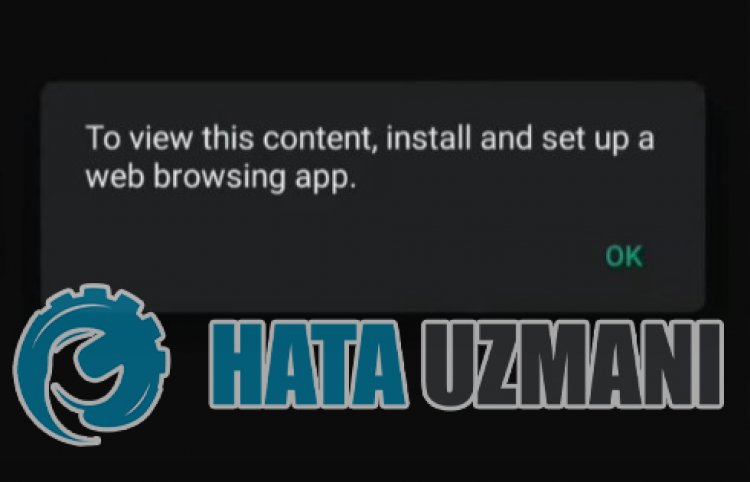
See viga võib ilmneda seetõttu, et seade pole ajakohane või Google Play teenuse vahemäluprobleemid. Loomulikult võime sellise veaga kokku puutuda mitte ainult selle probleemi, vaid ka paljude probleemide tõttu. Selleks proovime probleemi lahendada, esitades teile mõned soovitused.
Kuidas parandada Google Play poe veebibrauseri rakenduse installimisviga?
Selle vea parandamiseks leiate probleemile lahenduse, järgides allolevaid soovitusi.
1-) Värskendage süsteemi veebivaate rakendust
Android WebView on süsteemikomponent, mida toetab Chrome ja mis võimaldab Androidi rakendustel veebisisu kuvada. Kui see pole ajakohane, võime ilmneda mitmesugused vead.
- Käitage mis tahes brauserit.
- Jõuame esimesele saidile, tippides otsinguekraanile "Android System WebView Latest".
- Seejärel laadime alla uusima versiooni APK-na ja teostame installiprotsessi.
Pärast seda protsessi taaskäivitage seade ja proovige rakendusse sisse logida. Kui Android System WebView on ajakohane või see protsess ei lahenenud, jätkame teise soovitusega.
2-) Tühjendage Google Play poe vahemälu
Google Play poe rakenduse ajutise vahemälu kahjustused või mitmesugused probleemid võivad põhjustada selliseid tõrkeid. Selleks saame probleemi kõrvaldada, tühjendades Google Play poe rakenduse vahemälu ja andmed.
- Avage menüü Seaded.
- Klikkige rippmenüüs valikul Rakendused.
- Pärast seda protsessi valige rakendus Google Play pood ja klõpsake valikul Salvestusruum.
- Tühjendage avaneval ekraanil andmed ja vahemälu.
Kontrollige, kas probleem püsib ka pärast seda protsessi.
3-) Tühjendage Google Play teenuste vahemälu
Google Play teenuse rakenduse ajutise vahemälu kahjustused või mitmesugused probleemid võivad põhjustada selliseid tõrkeid. Selleks saame probleemi kõrvaldada, tühjendades Google Play poe rakenduse vahemälu ja andmed.
- Avage menüü Seaded.
- Klikkige rippmenüüs valikul Rakendused.
- Pärast seda protsessi valige rakendus Google Play teenused ja klõpsake valikul Salvestusruum.
- Tühjendage avaneval ekraanil andmed ja vahemälu.
Kontrollige, kas probleem püsib ka pärast seda protsessi.
4-) Taaskäivitage seade
Samuti hoiab see teie andmeid taustal, salvestades samal viisil teie telefoni ajutisi vahemälufaile. Kui nende ajutiste failidega tekib mõni probleem, võib teil tekkida palju probleeme. Seadme ajutise vahemälu tühjendamiseks peame taaskäivitama. Selleks saate seadme taaskäivitada ja kontrollida, kas probleem püsib.
5-) Värskendage seadme versiooni
Kui teie seadet ei värskendata uusimale versioonile, võib teil tekkida palju probleeme. Seetõttu soovivad mõned rakendused, et seadmedoleksid uusim versioon. Seega, kui teie seadmel pole uusimat versiooni ja see on avatud uutele värskendustele, uuendage oma seadet, esitades uue värskendustaotluse. Kui sooviteolla uuendustele avatud, soovitan teil seda soovitust realiseerida.
Jah, sõbrad,oleme selle pealkirja all oma probleemi lahendanud. Kui probleem ei lahene, võite ilmnenud vigade kohta küsida, sisenedes meie platvormile FORUM avatud.
